A digitális kezelési útmutató megnyitása - nyomja meg a MY CAR gombot a középkonzolon, nyomja meg az OK/MENU gombot, és válassza a Használati útmutató lehetőséget.
Az alapvető navigáláshoz, olvassa el a rendszer kezelésének módja és navigálás a menüben részt. A részletesebb leírást, lásd lent.
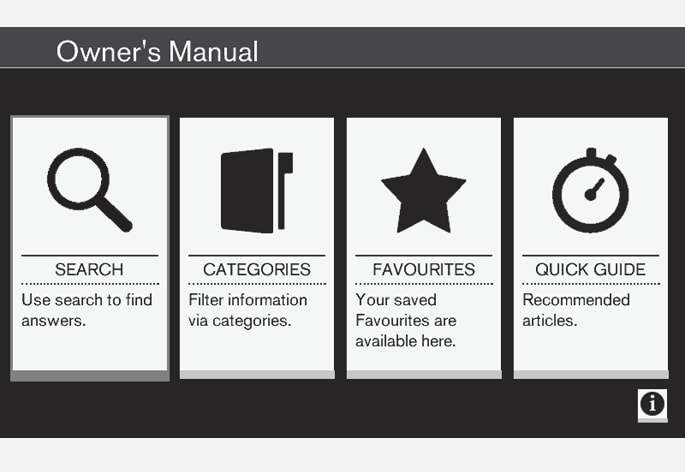
A digitális kezelési útmutatóban négyféle módon kereshet információkat:
- Keresés - keresési funkció egy szakasz kereséséhez.
- Kategóriák - az összes szakasz kategóriákba van rendezve.
- Kedvencek - a kedvenc könyvjelzőzött szakasz gyors elérése.
- Quick Guide - Az általános funkciókat leíró válogatott cikkek.
Válassza ki az információs szimbólumot a jobb oldali alsó sarokban, hogy információkat kapjon a digitális kezelési útmutatóról.
Megjegyzés
Keresés
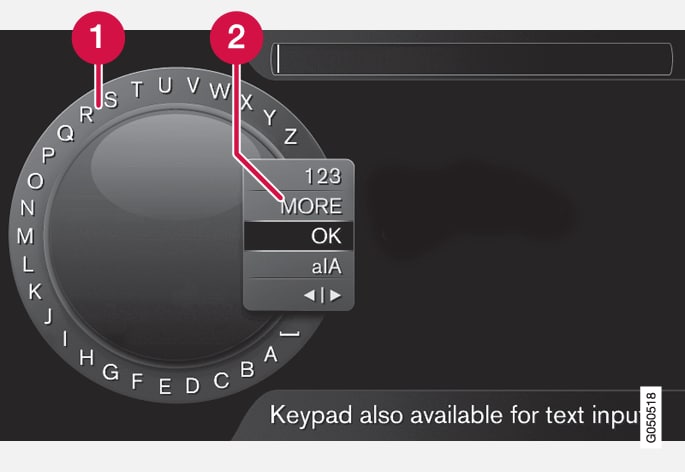
 Karakterlista.
Karakterlista. A bemeneti mód megváltoztatása (lásd az alábbi táblázatot).
A bemeneti mód megváltoztatása (lásd az alábbi táblázatot).
Használja a karakterkereket a keresési kifejezés, például "biztonsági öv" beviteléhez.
| 123/ABC | Váltás a betűk és számok között az OK/MENU gombbal. |
| EGYÉB | Váltás speciális karakterekre az OK/MENU gombbal. |
| OK | Hajtsa végre a keresést. Forgassa a TUNE gombot a keresési eredményekben a szakaszhoz, nyomja meg az OK/MENU gombot a szakasz megnyitásához. |
| a|A | Vált a kisbetűk és nagybetűk között az OK/MENU gombbal. |
{ | } | A karakterkerékről a keresőmezőre vált. Mozgassa a kurzort a TUNE gombbal. Törölje a téves beviteleket az EXIT gombbal. A karakterkerékhez történő visszatéréshez, nyomja meg az OK/MENU gombot. Ne feledje, hogy a középkonzol számjegy és betű gombjai használhatók a keresőmező szerkesztésére. |
Bevitel a numerikus billentyűzettel

A karakterek bevitelének másik módja a középkonzol 0-9, * és # gombjainak használata.
Amikor például megnyomja a 9 gombot, akkor egy sáv jelenik meg a gomb alatti összes karakterrel2, például W, x, y, z és 9. A gomb gyors megnyomásaival mozgathatja a kurzort a karakterek között.
- Állítsa meg a kurzort a kívánt karakteren annak kiválasztásához - a karakter megjelenik a beviteli sorban.
- Törlés/visszavonás az EXIT gomb használatával.
Szám beviteléhez, tartsa nyomva a vonatkozó szám gombot.
Kategóriák
A kezelési útmutató szakaszai fő kategóriákba és alkategóriákba van szervezve. Ugyanaz a szakasz több megfelelő kategóriában is előfordulhat, hogy könnyebben megtalálható legyen.
Forgassa a TUNE gombot a kategóriafa navigálásához, és nyomja meg az OK/MENU gombot a kategória megnyitásához - kiválasztott  - vagy szakasz - kiválasztott
- vagy szakasz - kiválasztott  . Nyomja meg az EXIT gombot az előző nézethez történő visszatéréshez.
. Nyomja meg az EXIT gombot az előző nézethez történő visszatéréshez.
Kedvencek
Itt találhatók a kedvencekként mentett szakaszok. Egy szakasz kedvencként kiválasztásához, lásd az alábbi "Navigálás egy szakaszban" címszót.
Forgassa a TUNE gombot a navigáláshoz a kedvencek listájában, majd nyomja meg az OK/MENU gombot egy szakasz megnyitásához. Nyomja meg az EXIT gombot az előző nézethez történő visszatéréshez.
Quick Guide
Itt találhatók azok a szakaszok, amelyek az autó legáltalánosabb funkcióinak ismertetését tartalmazzák. A szakaszok kategóriák szerint is elérhetők, de itt össze vannak gyűjtve a gyors hozzáférés érdekében.
Forgassa a TUNE gombot a navigáláshoz a gyors útmutatóban, majd nyomja meg az OK/MENU gombot egy szakasz megnyitásához. Nyomja meg az EXIT gombot az előző nézethez történő visszatéréshez.
Navigálás a szakaszban
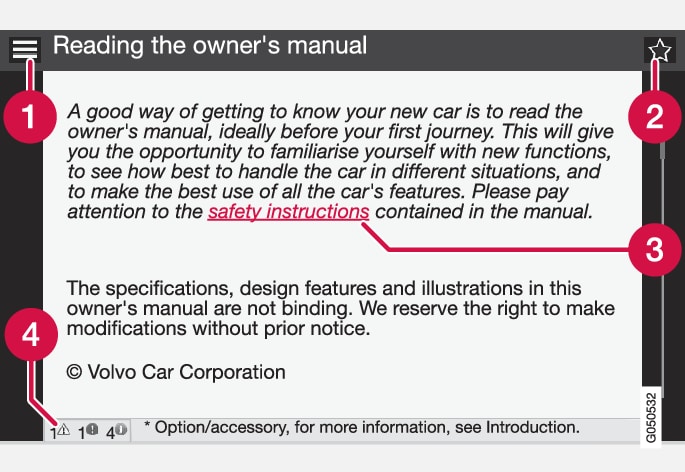
 Kezdőlap - a kezelési útmutató kezdőlapjához vezet.
Kezdőlap - a kezelési útmutató kezdőlapjához vezet. Kedvenc - kedvencként hozzáad/eltávolít egy szakaszt. Megnyomhatja a középkonzol FAV gombját is egy szakasz kedvencként történő hozzáadásához/eltávolításához.
Kedvenc - kedvencként hozzáad/eltávolít egy szakaszt. Megnyomhatja a középkonzol FAV gombját is egy szakasz kedvencként történő hozzáadásához/eltávolításához. Kiemelt hivatkozás - a hivatkozott szakaszhoz vezet.
Kiemelt hivatkozás - a hivatkozott szakaszhoz vezet. Speciális szövegek - ha egy szakasz figyelmeztetéseket, fontos szövegeket vagy megjegyzéseket tartalmaz, akkor egy ehhez kapcsolódó szimbólum valamint az ilyen szövegek száma jelenik meg a szakaszban.
Speciális szövegek - ha egy szakasz figyelmeztetéseket, fontos szövegeket vagy megjegyzéseket tartalmaz, akkor egy ehhez kapcsolódó szimbólum valamint az ilyen szövegek száma jelenik meg a szakaszban.
Forgassa a TUNE gombot a hivatkozások közötti navigáláshoz vagy a szakasz görgetéséhez. Amikor a képernyőt egy szakasz elejéhez/végéhez görgette, akkor egy lépéssel tovább görgetve elérhető a kezdőlap és a kedvenc lehetőségek. Nyomja meg az OK/MENU gombot a választás/kiemelt hivatkozás aktiválásához. Nyomja meg az EXIT gombot az előző nézethez történő visszatéréshez.